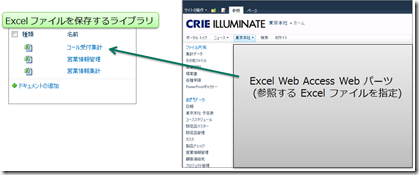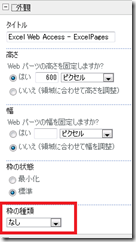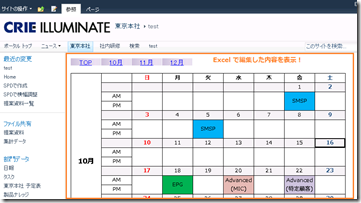Excel Services の裏ワザ? Excel を SharePoint ページ編集ツールとして活用
Excel Services は SharePoint Server 2007/2010 の Enterprise に搭載する機能で、Excel で作成した内容を Web 表示が行え、対話操作やデータ更新もできる機能です。特に SharePoint の機能紹介等では BI 機能として紹介されることが多いです。DB や AS につないでレポート化した Excel ファイルを SharePoint で Web 共有できますよーっていうやつですね。
今日はちょっと視点を変えた Excel Services の活用例をご紹介したいと思います。
Excel を SharePoint のページ編集ツールとして活用する方法についてです。
(先日実施させていただいたマイクロソフト主催のパートナー向けセミナー mstep でもご紹介させていただきました)
Excel Services には Excel Web Access という Web パーツがあり、EWA Web パーツを利用すると、Excel ブック内の特定のテーブルやグラフ、セル範囲を Web パーツに表示可能です。この機能を活用して Excel でページ編集を行う方法です。
<Step>
1. Excel で SharePoint 内に表示したい内容を作成
画面の遷移を行いたい場合は、ワークブックを切り替えるリンクやセル範囲 (名前付き範囲) を切り替えるリンクを作成しておく。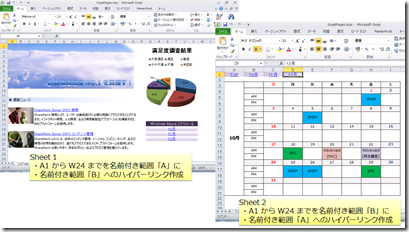 ← 例
← 例
2. Excel ファイルをあらかじめ作成しておいた、ライブラリに発行します。
[ファイル] メニューから [保存と送信] – [SharePoint に保存] を選択します。
発行先の SharePoint サイトを指定し、[発行オプション] でEWA Web パーツに表示させたいセル範囲 (名前付き範囲) を指定します。
3. SharePoint サイト内にページを作成し、ページ内に EWA Web パーツを配置します。
4. Web パーツの設定画面で、EWA Web パーツ内に表示する Excel ファイルへのパスと、その中の名前付き範囲を
指定します。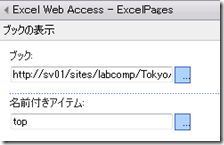
以上です。
これで使い慣れた Excel ファイルで編集した内容が SharePoint ページ内に表示され、内容を編集したい場合も、ライブラリ内に保存している Excel ファイルを上書きするだけで OK です♪
奥田理恵でした。
SharePoint Server 関連コース
-
CI635-H SharePoint Server サイト構築
SharePoint Server のサイト管理やサイト構築を行う方を対象に、サイト構築や運用管理に必要となる基本スキルやサイト構築方法を習得いただけるコースです。これから SharePoint の管理を行う IT 管理者の方や、サイト管理やサイト構築を行う担当者の方に最適です。Subscription Edition に対応しており、アップデートによる新しい機能やこれまでとの差異も含めて解説!